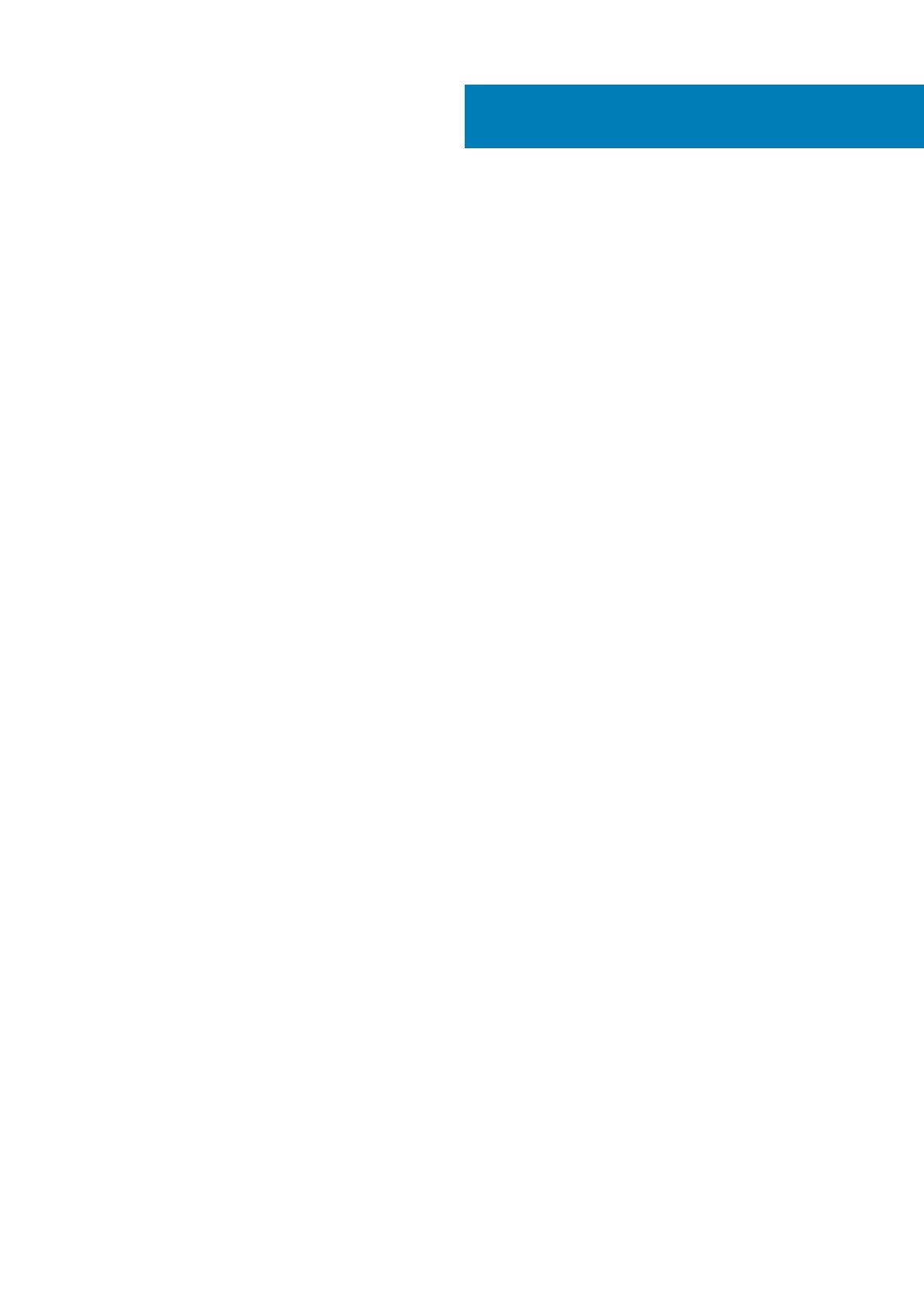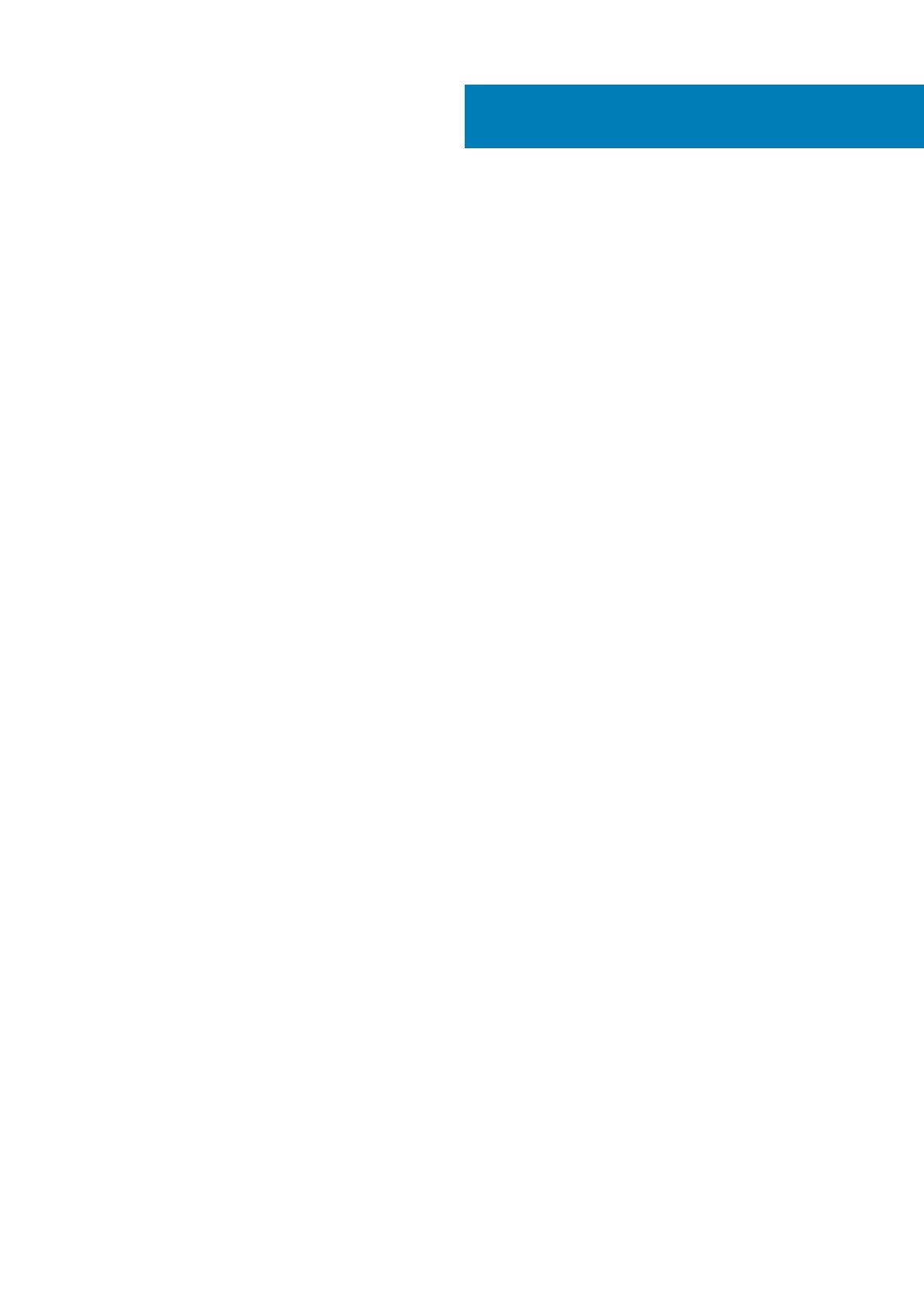
1 作業を開始する前に....................................................................................................................... 4
はじめに.................................................................................................................................................................................4
システム要件........................................................................................................................................................................ 4
多数の LUN を Linux ホストに接続している場合のフェールオーバーの課題....................................................5
その他の情報........................................................................................................................................................................ 5
2 ラックへのエンクロージャのマウント..............................................................................................6
ラックマウント レール キット..........................................................................................................................................6
ME484 JBOD の取り付け................................................................................................................................................... 6
3 ディスク ドライブ モジュールの設置............................................................................................... 8
ME484 JBOD ストレージ エンクロージャ内の DDIC.................................................................................................... 8
ドロワーへの DDIC の取り付け......................................................................................................................................... 8
4 ME484 JBOD ストレージ エンクロージャへのホスト サーバのケーブル接続.........................................10
ケーブル接続に関する考慮事項...................................................................................................................................... 10
拡張エンクロージャのケーブルの要件.....................................................................................................................10
ME484 JBOD ストレージ エンクロージャのケーブル接続.........................................................................................10
バックエンド ケーブルのラベル付け............................................................................................................................. 12
5 LED........................................................................................................................................... 13
ME484 JBOD ストレージ エンクロージャの LED.........................................................................................................13
12 Gbps 拡張モジュールの LED........................................................................................................................................ 13
DDIC の LED......................................................................................................................................................................... 14
ドロワー LED........................................................................................................................................................................15
ファン冷却モジュールの LED.......................................................................................................................................... 15
Ops パネル........................................................................................................................................................................... 16
PSU LED................................................................................................................................................................................16
6 PowerTools Server Hardware Manager ソフトウェアのセットアップ................................................18
PowerTools Server Hardware Manager の Windows へのインストール....................................................................18
グラフィカルインストール.........................................................................................................................................18
PowerTools Server Hardware Manager の Linux へのインストール...........................................................................19
グラフィカルインストール.........................................................................................................................................19
目次
目次 3